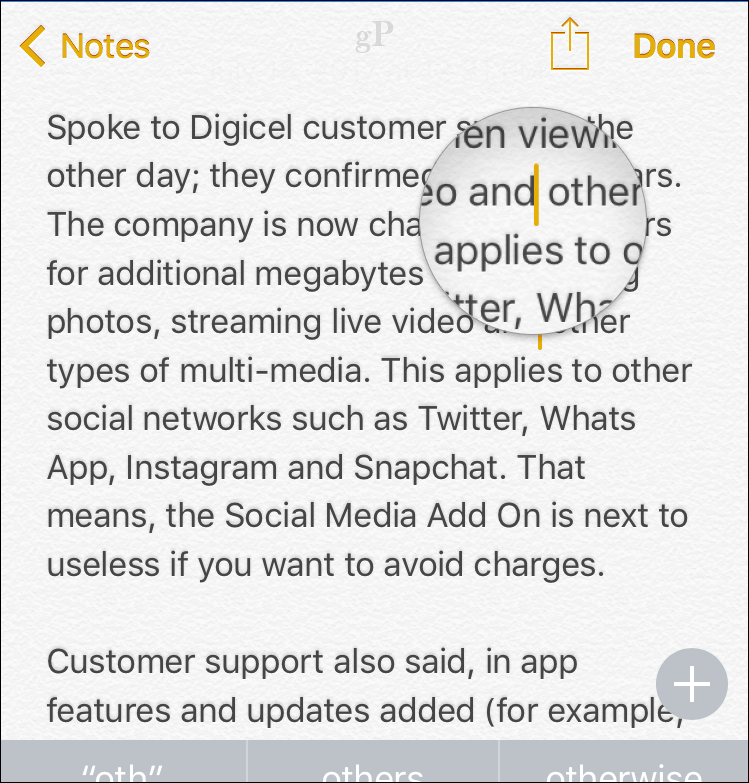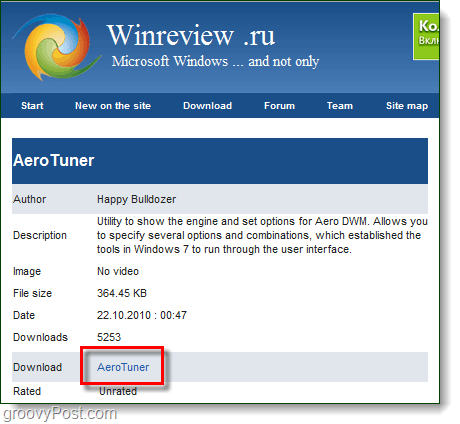Bagaimana-Untuk Menghapus Meta Pribadi Tersembunyi dan Info Pribadi Dari Dokumen
Kantor Microsoft Pribadi Microsoft Excel 2010 Powerpoint 2010 Word 2010 / / March 17, 2020
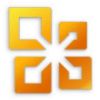 Jika Anda mengerjakan proyek di Office 2010 dan perlu membagikan sesuatu, pertama-tama Anda mungkin ingin melindungi informasi pribadi Anda dengan menghapusnya dari dokumen Anda. Dalam artikel How-To sebelumnya, grooveDexter menjelaskan cara menghapus meta tag dan informasi pribadi Anda dari file apa pun yang menggunakan alat Windows 7 bawaan. Office 2010 memiliki alatnya sendiri untuk melakukan hal yang sama, kecuali dengan dokumen!
Jika Anda mengerjakan proyek di Office 2010 dan perlu membagikan sesuatu, pertama-tama Anda mungkin ingin melindungi informasi pribadi Anda dengan menghapusnya dari dokumen Anda. Dalam artikel How-To sebelumnya, grooveDexter menjelaskan cara menghapus meta tag dan informasi pribadi Anda dari file apa pun yang menggunakan alat Windows 7 bawaan. Office 2010 memiliki alatnya sendiri untuk melakukan hal yang sama, kecuali dengan dokumen!
Secara default Office 2010 mengumpulkan data sebanyak mungkin untuk membantu Anda dengan pencarian dan kegunaan dokumen. Tampilan cepat dari properti dokumen akan memunculkan hanya beberapa data yang disimpan sebagai tag meta. Tampilan ini dapat mencakup nama penulis, judul, subjek, kata kunci, kategori, status, dan komentar apa pun.
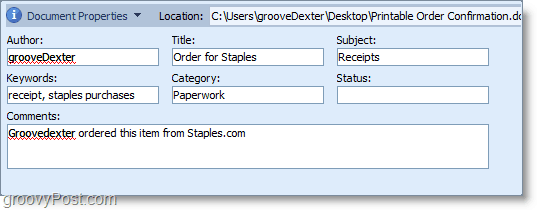
Alat Inspektur Dokumen Office 2010 melampaui sekadar menghapus data dari Properti Dokumen Anda. Jika Anda mengizinkannya, Inspektur Dokumen akan secara otomatis memeriksa seluruh Dokumen Anda dari dalam ke luar dan mencari SEMUA informasi pribadi. Setelah menemukannya, Anda memiliki opsi untuk menghapusnya. Fitur ini tersedia di semua produk Office inti. Sebagai contoh, saya akan menjelaskan bagaimana melakukannya di Microsoft Word 2010.
Cara Menghapus Tag Meta dan Informasi Pribadi Secara Otomatis Dari Dokumen Office 2010
1. Dari program Microsoft Office Anda, KlikMengajukan pita dan kemudian Klik itu Info tab. Dari menu latar belakang yang muncul, KlikPeriksa Masalahnya dan kemudian dari menu drop-down KlikPeriksa Dokumen.
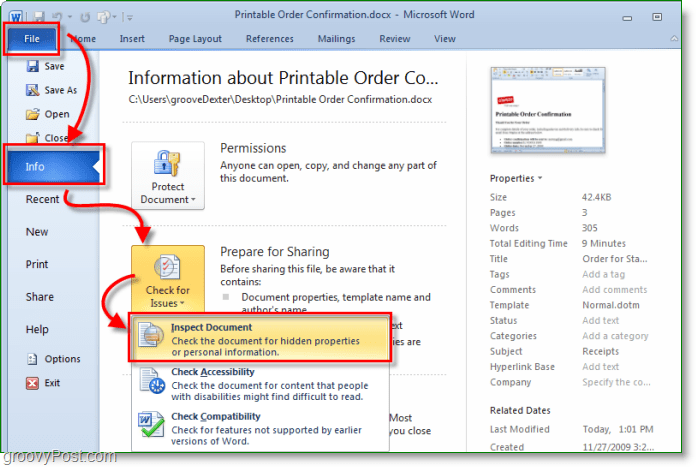
2. Pemeriksa Dokumen akan memuat; biarkan pengaturan itu sendiri secara default semuanya diperiksa. KlikMemeriksa.
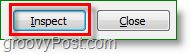
3. Pemeriksa Dokumen akan memunculkan peringatan untuk apa pun yang ditemukannya di bawah setiap kategori. Perhatikan pada contoh di bawah ini yang ditemukan Properti Dokumen dan Informasi Pribadi, sebaik Teks Tersembunyi. Untuk menghapus, Klik itu Menghapus semua tombol di sebelah kategori yang diinginkan. Ingatlah selalu Anda mungkin tidak dapat membatalkan menghapus informasi ini.
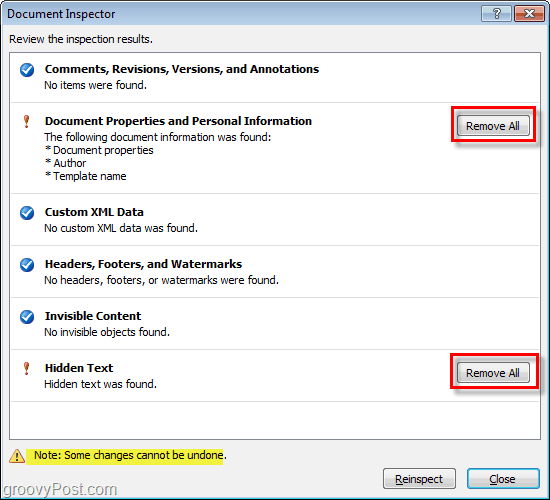
Presto! Microsoft Office baru saja menghapus semua informasi pribadi Anda yang tidak diinginkan dan apa pun yang Anda pilih. Proses ini jauh lebih mudah daripada memasukkan penampil properti dokumen secara manual dan menyesuaikannya secara manual bukan?

Pandangan pada properti dokumen setelah menjalankan alat inspektur menunjukkan bahwa itu dihapus sepenuhnya bersih.
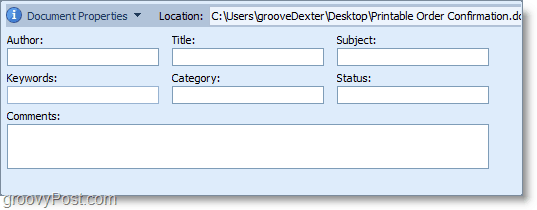
Punya komentar asyik atau pengalaman Microsoft Office 2010 yang ingin Anda bagikan? Balas di bawah, atau mulai topik baru di komunitas groovyPost.